در این مقاله قصد داریم به آموزش افزونه WP Rocket و نحوه تنظیم آن بپردازیم. در حالت کلی، برای بهینهسازی هر سایت وردپرسی باید یک افزونه بهینهساز وردپرس نصب کرد. این افزونه بسیار پرقدرت است و تأثیر بالایی در سرعت بارگذاری سایت خواهد داشت.

افزونه wp rocket
افزونه WP Rocket و تنظیم آن
WP Rocket نوعی افزونه تجاری برای سیستم وردپرس است که باعث بالا رفتن سرعت بارگذاری وبسایت وردپرس میشود. در واقع، کار این افزونه فشرده کردن انواع فایلهای استاتیک مثل تصویرها، js و … است و سرعت بارگذاری صفحات را بهطور چشمگیری افزایش خواهد داد. این افزونه تصاویر را ذخیره میکند تا زمان موردنیاز هنگام بارگذاری مجدد، به کمترین حد ممکن کاهش یابد. با توجه به اینکه سرعت مناسب سایت از عوامل مهم در سئو است، استفاده از این افزونه امری ضروری خواهد بود.
مراحل استفاده از این افزونه به شرح زیر است:
۱) نصب افزونه
در مرحله اول، باید افزونه WP Rocket را نصب کنید. برای این کار، نسخه اورجینال آن را خریداری کنید و کار نصب را انجام دهید.
۲) تنظیمات افزونه
برای تنظیم افزونه WP Rocket باید وارد پنل تنظیمات آن شویم. در این قسمت منوهای مختلفی وجود دارد از جمله:
- داشبورد: در این بخش، میتوان اطلاعات مربوط به افزونه و توضیح کوتاهی درباره آن را دید.
- کش: تنظیمات مربوط به کش وردپرس در این قسمت قرار دارد؛ یعنی با استفاده از آن میتوان کش را برای کاربران، موبایل و … کانفیگ کرد.
- بهینهسازی فایل: یکی از قسمتهای مهم افزونه همین بخش است. در این بخش، بهینهسازی فایلهای وردپرس انجام میشود.
- رسانه: این قسمت مربوط به بهینهسازی فایلهای چندرسانهای است.
- قوانین پیشرفته: در این قسمت قوانین پیشرفته تعیین میشود؛ مثلاً چه کاربرانی یا کدام آدرسها کش شوند.
- پایگاه داده: در این قسمت که بسیار هم اهمیت دارد، بهینهسازی دیتابیس وردپرس انجام میشود.
- تپش قلب: این مورد در استفاده از منابع سرور و سرعت سایت مؤثر است.
- آموزش: در این قسمت، آموزشهای تصویری قرار دارد که میتوان از آن استفاده کرد.
۳) تنظیمات کش
اولین قسمتی که نیاز به تنظیم دارد، بخش cache در منوی سمت راست است. از قسمت کش موبایل میتوان کش را برای موبایل فعال کرد و در قسمت کش کاربران میتوان کش را برای کاربرانی که در سایت ثبتنام کردهاند، فعال نمود. طول عمر کش بهتر است روی ۲۴ ساعت تنظیم شود. در این مورد نباید از زمان طولانی استفاده شود. پس از این تنظیمات، تغییرات را ذخیره میکنیم. هرچند تنظیمات این قسمت برای اکثر سایتها ثابت است اما بهتر است برای بهینهسازی آن را انجام داد.
۴) بهینهسازی فایل
این قسمت بسیار اهمیت دارد و برای هر سایتی با هر کاربردی بهویژه وردپرس باید بهدقت انجام شود. در وردپرس، قسمت اعظم فایلها از نوع CSS و JS هستند و این فایلها هم نیاز به بهینهسازی دارند؛ بنابراین، باید در قسمت css فایلها با فعالسازی گزینههای کم کردن و ترکیب، حجم این فایلها را کاهش داد. ترکیب فایلها سبب خواهد شد که این فایلها در گروههای کوچکتر به هم متصل شوند و به این شکل تطابق قالب/افزونه بیشتر تضمین میشود. با این وجود، ترکیب چندین فایل و ایجاد یک فایل خیلی بزرگ هم چندان مناسب نیست؛ چون مرورگرها آن را خیلی کند پردازش خواهند کرد. در بخشهای جاوا نیز میتوان همین تغییرات را اعمال نمود و با فعال کردن قسمت حذف رشتههای کوئری، کوئریهای مربوط به ورژن فایلها را حذف کرد.
۵) تنظیمات رسانه
رسانه شامل تصویر یا ویدئو است و چون بسیاری از محتواهای موجود دربردارنده متن و تصویر و ویدئو هستند، باید آنها را در مناسبترین حالت ممکن در سایت قرار داد و بهینه کرد تا حجم کمی داشته باشند. برای فعالسازی فیلم و تصویر باید بارگذاری تنبل را فعال کرد. بارگذاری تنبل سبب خواهد شد که تصاویر فقط وقتی که در صفحهنمایش کاربران قابلیت رؤیت دارند، بارگذاری بشوند. هنگام اسکرول کردن کاربر به طرف پایین صفحه بقیه تصاویر هم بارگذاری خواهند شد و همین مسئله باعث افزایش سرعت بارگذاری میشود؛ چون تعداد درخواستهای HTTP کاهش مییابد.
با فعال کردن قسمت جاسازی، امکان جاسازی محتوای دیگران در سایت از بین میرود. در صورت تمایل به تحویل تصاویر WebP به مرورگرهای سازگار، باید این بخش را فعال کرد و در پایان، همه این تغییرات را ذخیره نمود. با غیرفعالسازی کش کردن ایموجیها نیز تعداد درخواستهای HTTP کاهش پیدا کرده و در نتیجه زمان لازم برای بارگذاری کمتر میشود.
۶) پیشبارگذاری
در تنظیمات preload یا پیشبارگذاری، به کمک لینکهای داخل نقشه سایت، کش ساخته میشود و این قسمت با حذف یا افزودن محتوای تازه، کار خود را شروع خواهد کرد. قسمتهای فعالسازی، پیشبارگذاری و پیشبارگذاری حافظه نهان مبتنی بر نقشه سایت باید فعال باشد و گزینه فعالسازی لینک پیشبارگذاری هم باید فعال باشد.
۷) تنظیمات پیشرفته
در بخش تنظیمات پیشرفته باید تعیین کرد که چه چیزی کش نشود. به عبارتی میتوان تعیین کرد بعضی مسیرها و فایلها بهینهسازی نشوند.
۸) پایگاه داده
این بخش مربوط به بهینهسازی پایگاه داده و دیتابیس است. با ویرایش هر مطلب یا نظر گذاشتن در سایت، بخش زیادی از فضای هاست و سرور اشغال میشود و حجم دیتابیس نیز بالا میرود. از آنجایی که چنین محتواهایی بدون استفاده هستند، کار این قسمت بهینهسازی خودکار چنین محتواهایی است.
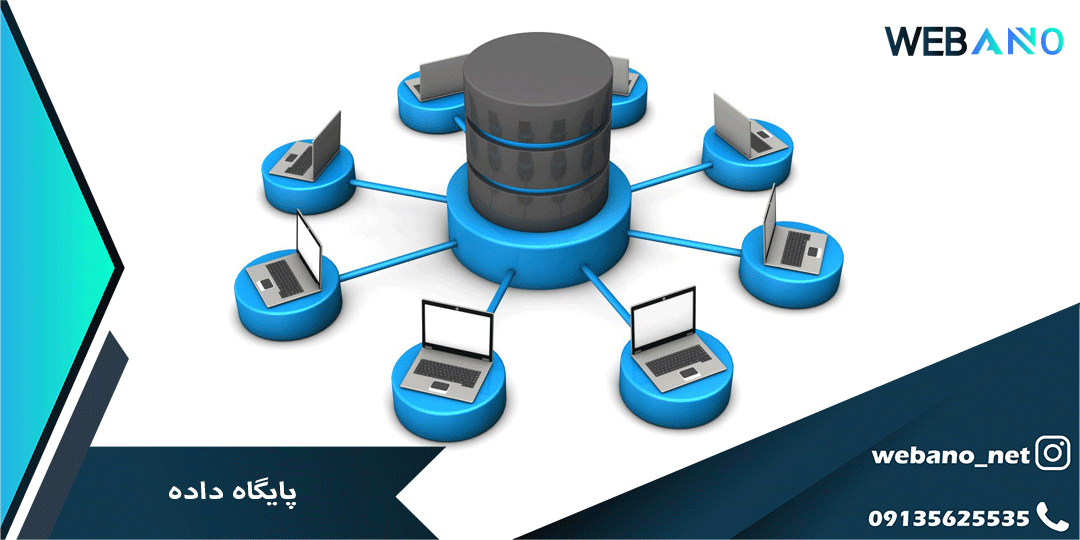
پایگاه داده
۹) تپش قلب
این بخش بار سرور را کاهش داده و تپش قلب را بهصورت خودکار انجام میدهد. در این قسمت، باید تپش قلب را فعال کرده و فعالیت فرکانس تپش قلب را از هر دقیقه یک بار به دو دقیقه یک بار کاهش داد. غیرفعالسازی کامل تپش قلب برای افزونههایی که از این سرویس استفاده میکنند، مشکلساز خواهد بود.
نتیجهگیری
با توجه به مطالب بالا نتیجه میگیریم که امروزه عوامل بسیاری در موفقیت انواع وبسایتها دخیل است و برای پیشرفت در کار و جلب نظر کاربران میبایست به این عوامل توجه کرد. از طرفی، هر وبسایت نهتنها از نگاه کاربران بلکه از نگاه خود سازنده نیز باید موردبررسی واقع شود تا در میدان رقابت گوی سبقت را از رقیبان بگیرد و ارزشهای واقعی و عملکردی آن موردسنجش قرار گیرد. بهطور کلی، بهینهسازی وردپرس باید به روشی که در بالا ذکر شد، صورت بگیرد. نصب افزونه WP Rocket سبب بهینهسازی سرعت سایت و تمایل هرچه بیشتر کاربران به استفاده از آن خواهد شد.
مقالات زیر را در وبانو مطالعه کنید:

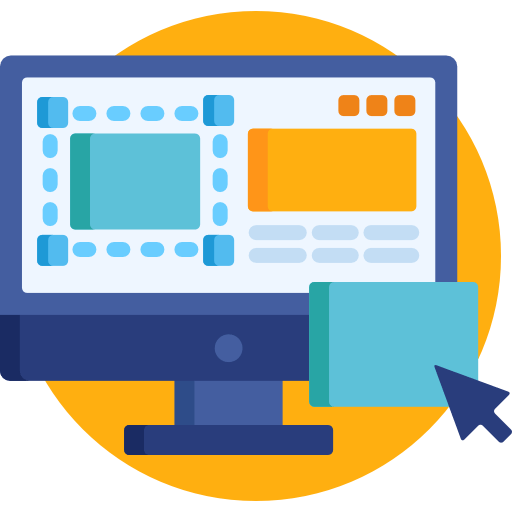 سایت
سایت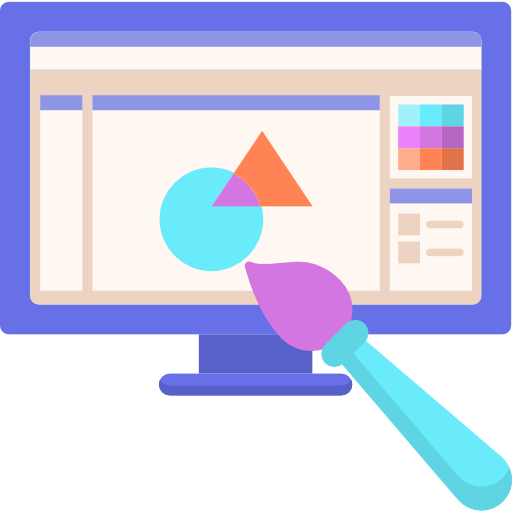 گرافیک
گرافیک خدمات سئو
خدمات سئو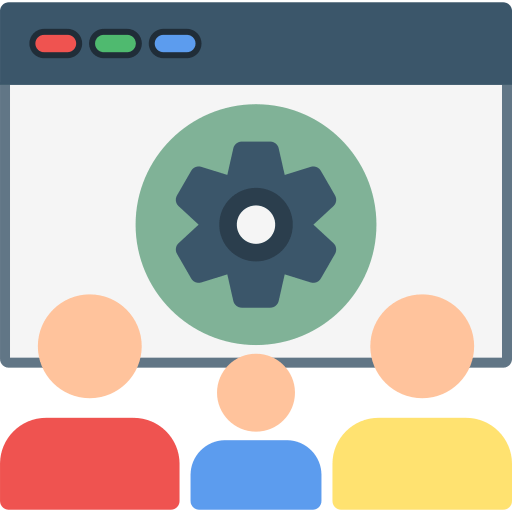 خدمات شبکه های اجتماعی
خدمات شبکه های اجتماعی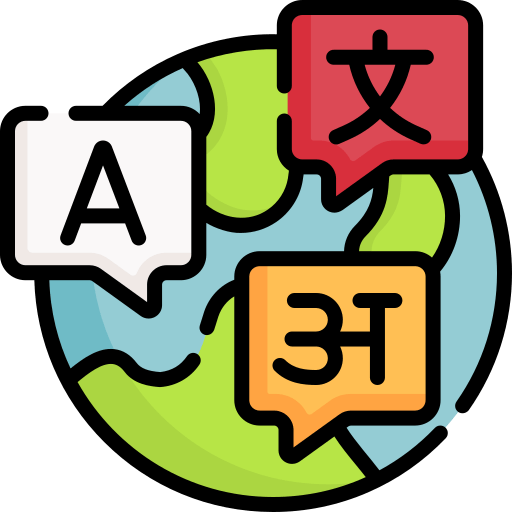 سفارش ترجمه
سفارش ترجمه سفارش تولید محتوا
سفارش تولید محتوا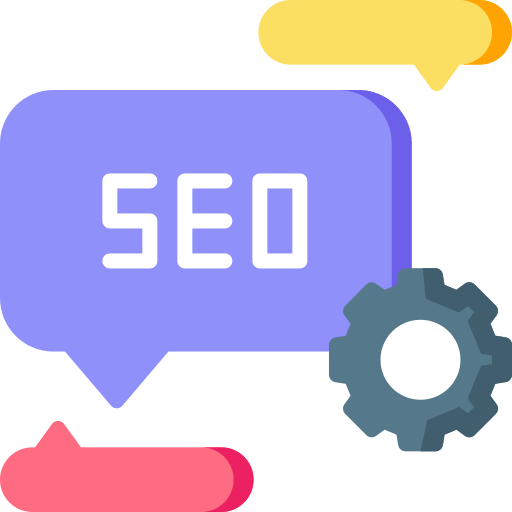 سفارش سئو
سفارش سئو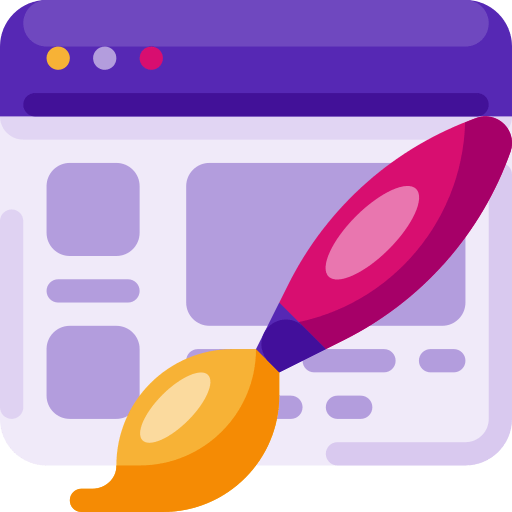 سفارش طراحی سایت
سفارش طراحی سایت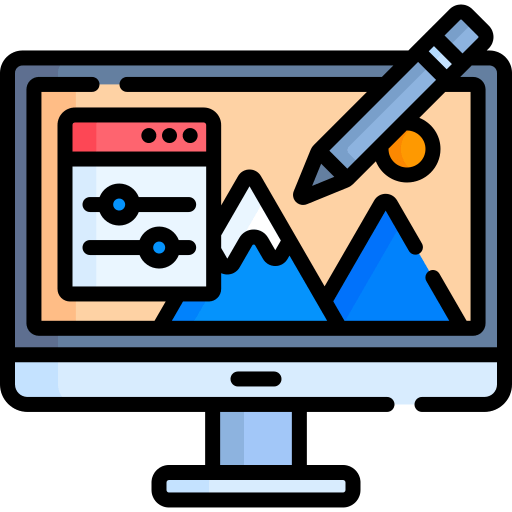 سفارش طراحی گرافیک
سفارش طراحی گرافیک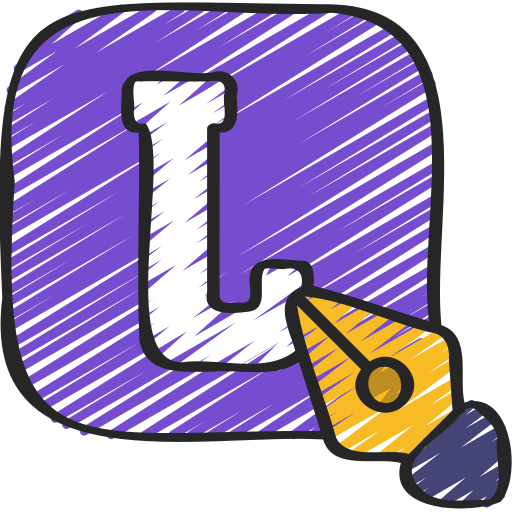 سفارش طراحی لوگو
سفارش طراحی لوگو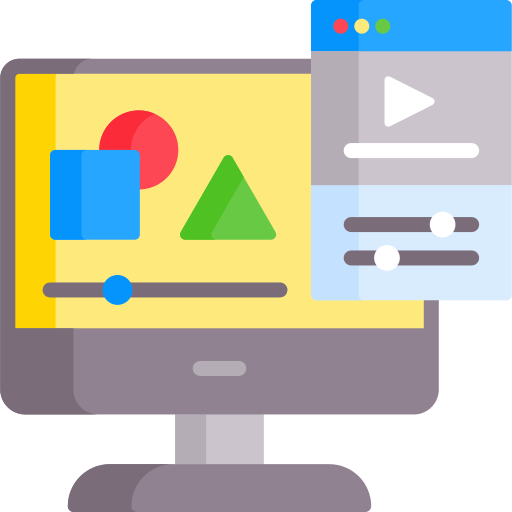 سفارش موشن گرافی
سفارش موشن گرافی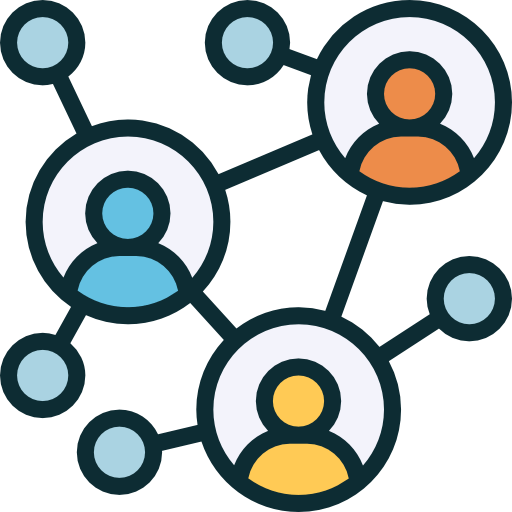 سفارش مدیریت شبکه های اجتماعی
سفارش مدیریت شبکه های اجتماعی سفارش سناریو نویسی
سفارش سناریو نویسی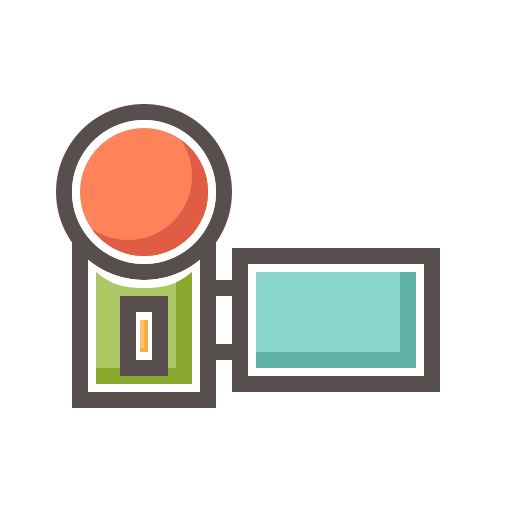 سفارش عکاسی و فیلمبرداری
سفارش عکاسی و فیلمبرداری سفارش مشاوره کسب کار
سفارش مشاوره کسب کار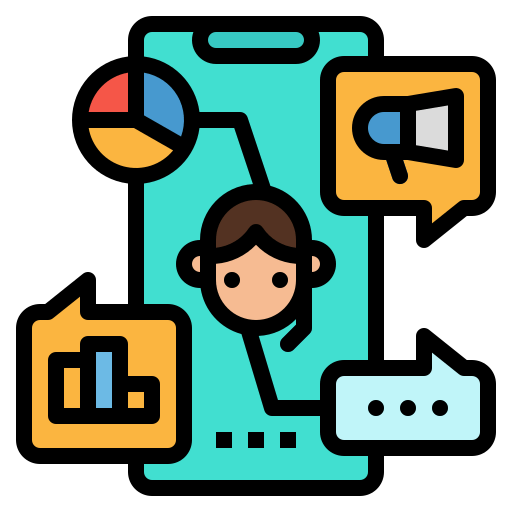 مشاوره تبلیغات
مشاوره تبلیغات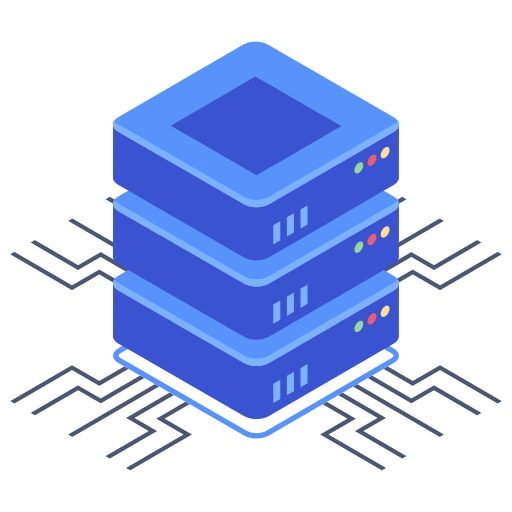 سفارش هاست
سفارش هاست نمونه کار سایت
نمونه کار سایت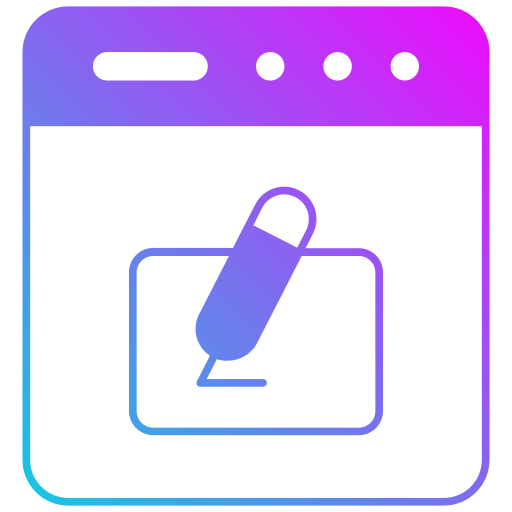 نمونه کار تولید محتوا
نمونه کار تولید محتوا نمونه کار سئو
نمونه کار سئو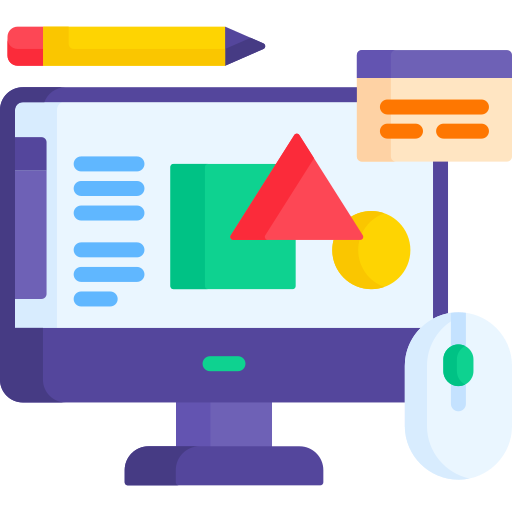 نمونه کار گرافیک
نمونه کار گرافیک نمونه کار مدیریت شبکه های اجتماعی
نمونه کار مدیریت شبکه های اجتماعی نمونه کار سناریو نویسی
نمونه کار سناریو نویسی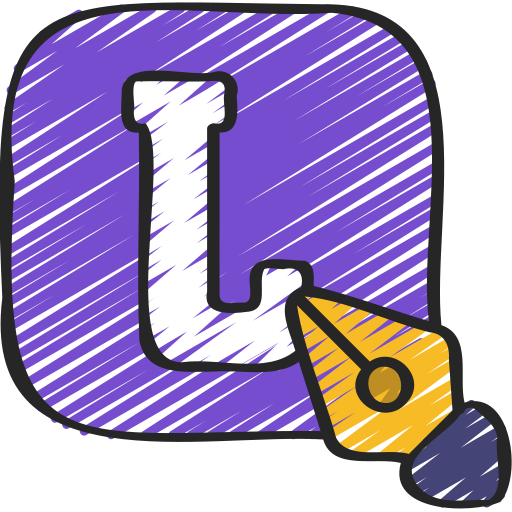 نمونه کار طراحی لوگو
نمونه کار طراحی لوگو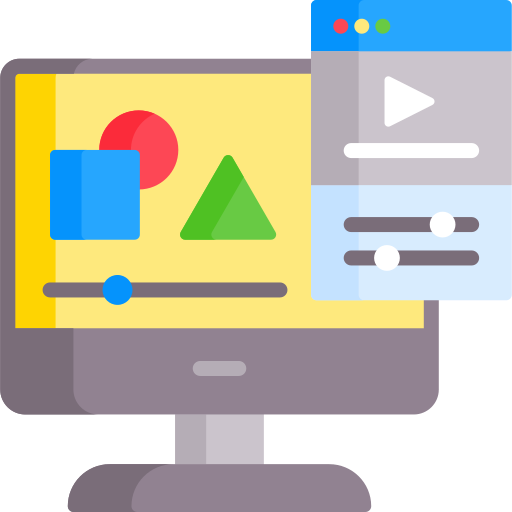 نمونه کار موشن گرافی
نمونه کار موشن گرافی نمونه کار عکاسی و فیلمبرداری
نمونه کار عکاسی و فیلمبرداری


بدون دیدگاه